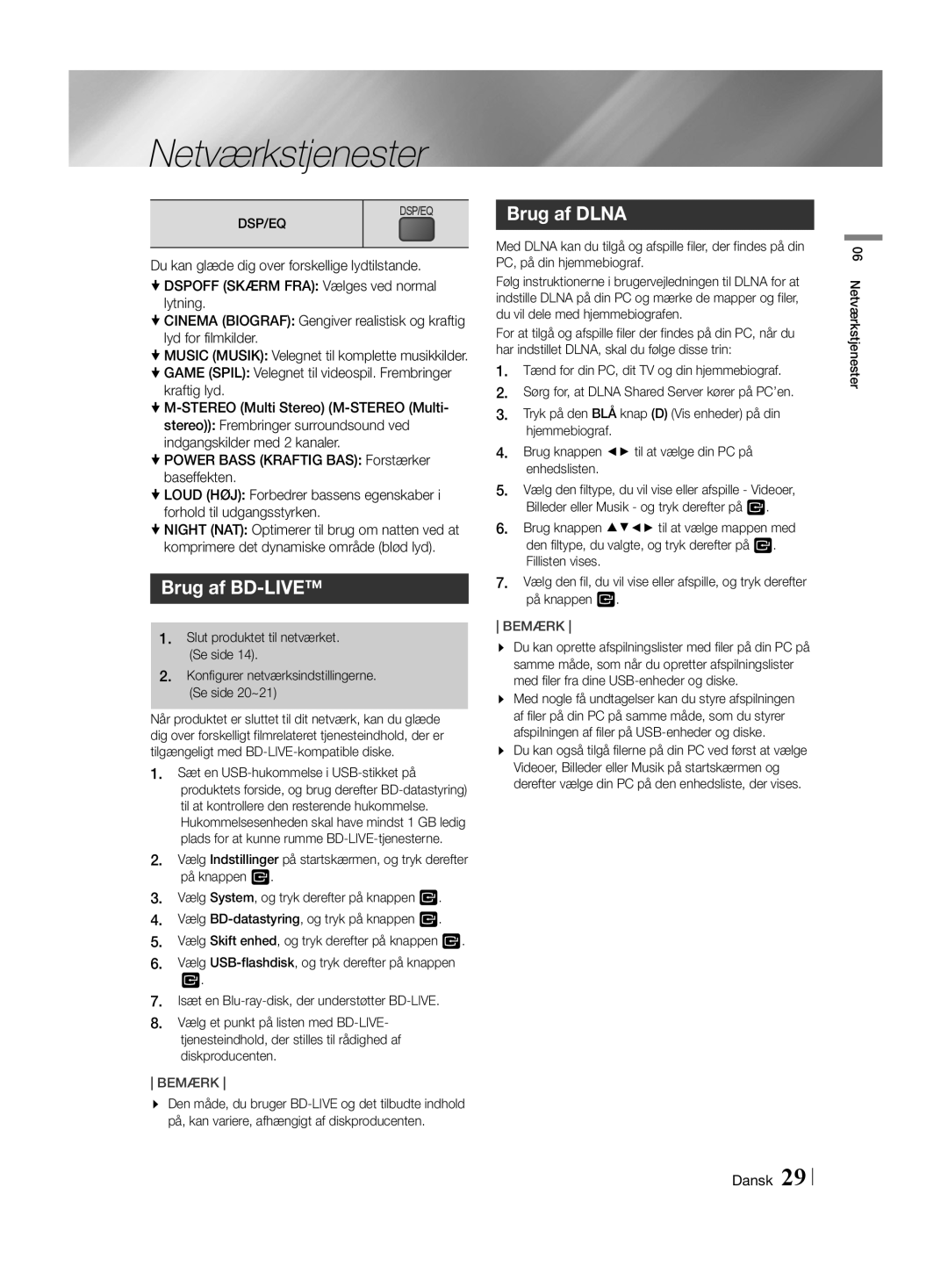Netværkstjenester
DSP/EQ | ND | DSP/EQ |
|
|
Du kan glæde dig over forskellige lydtilstande. zzDSPOFF (SKÆRM FRA): Vælges ved normal
lytning.
zzCINEMA (BIOGRAF): Gengiver realistisk og kraftig lyd for filmkilder.
zzMUSIC (MUSIK): Velegnet til komplette musikkilder.
zzGAME (SPIL): Velegnet til videospil. Frembringer kraftig lyd.
zzPOWER BASS (KRAFTIG BAS): Forstærker
baseffekten.
zzLOUD (HØJ): Forbedrer bassens egenskaber i forhold til udgangsstyrken.
zzNIGHT (NAT): Optimerer til brug om natten ved at komprimere det dynamiske område (blød lyd).
Brug af BD-LIVE™
1.Slut produktet til netværket. (Se side 14).
2.Konfigurer netværksindstillingerne. (Se side 20~21)
Når produktet er sluttet til dit netværk, kan du glæde dig over forskelligt filmrelateret tjenesteindhold, der er tilgængeligt med
1.Sæt en
2.Vælg Indstillinger på startskærmen, og tryk derefter
på knappen v.
3. Vælg System, og tryk derefter på knappen v.
4. Vælg
5. Vælg Skift enhed, og tryk derefter på knappen v.
6. Vælg
v.
7.Isæt en
8.Vælg et punkt på listen med
BEMÆRK
\\ Den måde, du bruger
Brug af DLNA
Med DLNA kan du tilgå og afspille filer, der findes på din PC, på din hjemmebiograf.
Følg instruktionerne i brugervejledningen til DLNA for at indstille DLNA på din PC og mærke de mapper og filer, du vil dele med hjemmebiografen.
For at tilgå og afspille filer der findes på din PC, når du har indstillet DLNA, skal du følge disse trin:
1.Tænd for din PC, dit TV og din hjemmebiograf.
2.Sørg for, at DLNA Shared Server kører på PC’en.
3.Tryk på den BLÅ knap (D) (Vis enheder) på din hjemmebiograf.
4.Brug knappen ◄► til at vælge din PC på enhedslisten.
5.Vælg den filtype, du vil vise eller afspille - Videoer, Billeder eller Musik - og tryk derefter på v.
6.Brug knappen ▲%◄► til at vælge mappen med den filtype, du valgte, og tryk derefter på v. Fillisten vises.
7.Vælg den fil, du vil vise eller afspille, og tryk derefter på knappen v.
BEMÆRK
\\ Du kan oprette afspilningslister med filer på din PC på
samme måde, som når du opretter afspilningslister med filer fra dine
\\ Med nogle få undtagelser kan du styre afspilningen af filer på din PC på samme måde, som du styrer afspilningen af filer på
\\ Du kan også tilgå filerne på din PC ved først at vælge Videoer, Billeder eller Musik på startskærmen og derefter vælge din PC på den enhedsliste, der vises.
06 Netværkstjenester
Dansk 29